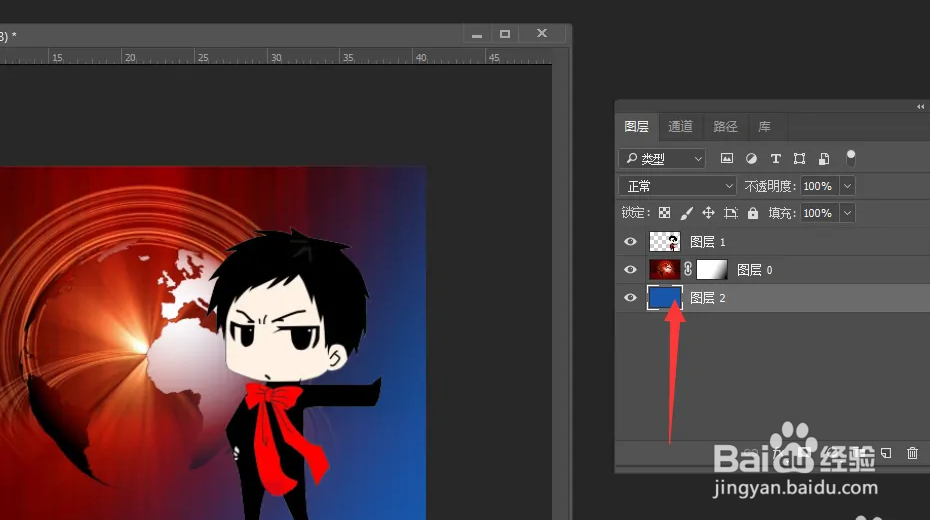PS怎么借助渐变蒙版实现两张图片过渡拼接效果
1、首先,我们在PS中选择如图两张图片打开。
2、接下来,我们应用魔术棒工具,将图片中的背景色选中被删除掉。
3、随后,我们在右侧选中相应的图片图层之后,点击添加蒙版按钮。
4、随后,我们选择渐变工具,利用黑白渐变对当前图层进行渐变蒙版效果的添加。
5、如图所示,当对应的图层完成了渐变效果的叠加之后,我们可以创建一个背景层。
6、最后通过给背景层填充相应的颜色,就可以实现图片渐变效果的生成操作了。
声明:本网站引用、摘录或转载内容仅供网站访问者交流或参考,不代表本站立场,如存在版权或非法内容,请联系站长删除,联系邮箱:site.kefu@qq.com。
阅读量:68
阅读量:78
阅读量:88
阅读量:23
阅读量:81